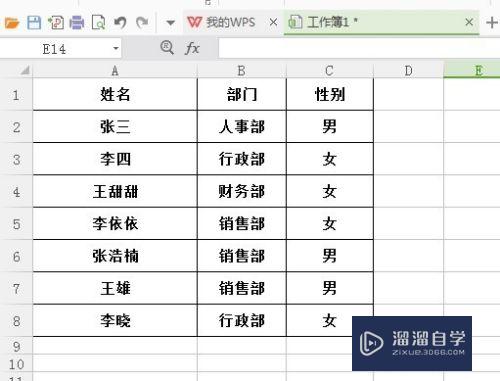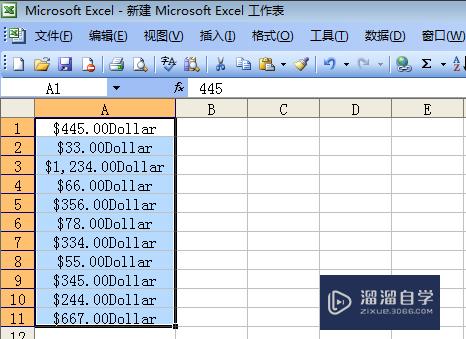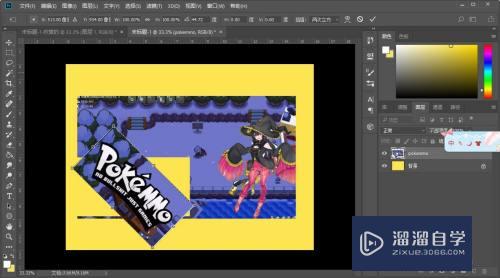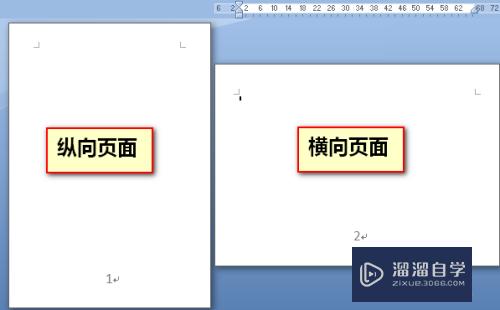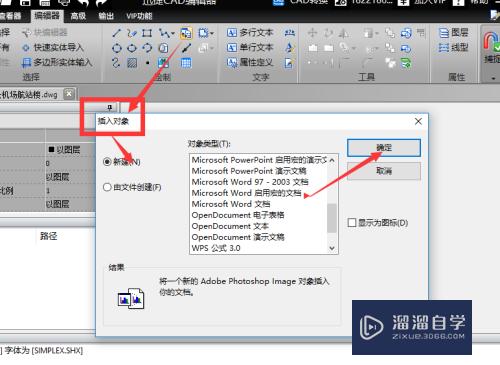CAD怎么修改表格的标题(cad怎么修改表格的标题格式)优质
CAD可以更轻松地解决最严峻的设计挑战。借助其自由形状设计工具能创建所想像的形状。有时候因为工作的需要。不仅需要画图。还需要进行表格的制作。但是CAD怎么修改表格的标题?大家可以看看下列教程。
点击观看“CAD”视频教程。帮助你更好的上手
工具/软件
硬件型号:神舟(HASEE)战神Z7-DA7NP
系统版本:Windows7
所需软件:CAD2018
方法/步骤
第1步
双击”CAD图标“。打开CAD。
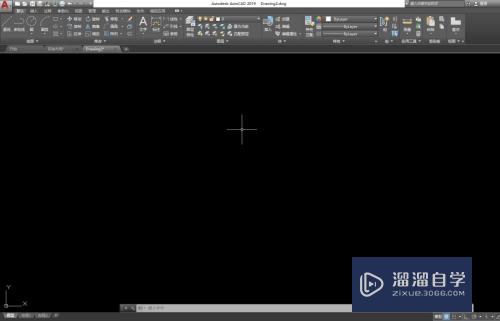
第2步
点击标注下方的”表格样式“。
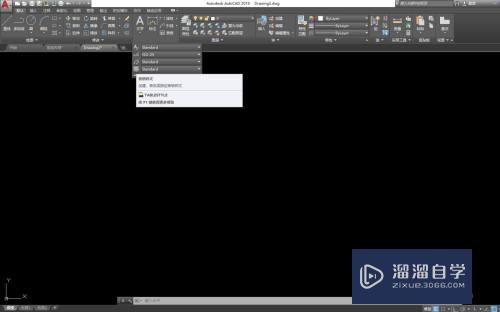
第3步
在弹出的窗口。选择需要的样式。点击”修改“。
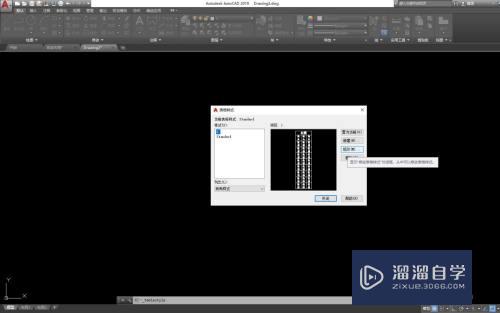
第4步
在弹出的窗口。单元样式选择”标题“。把填充颜色改为”黄色“。
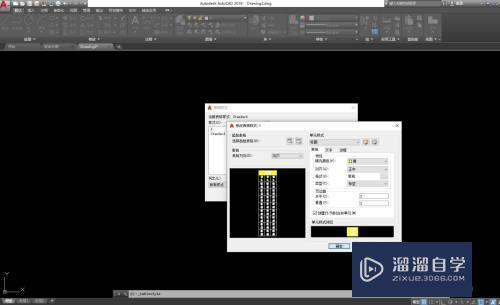
第5步
点击”字体“。把字体颜色改为”红色“。
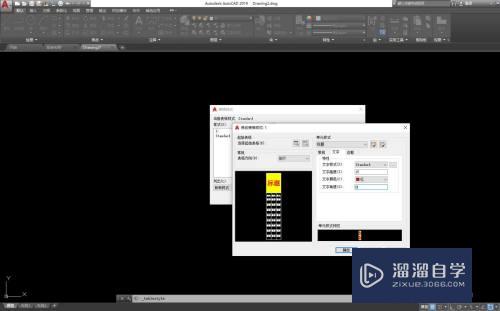
第6步
点击”确定“。关闭窗口后。在图上画一个表格。
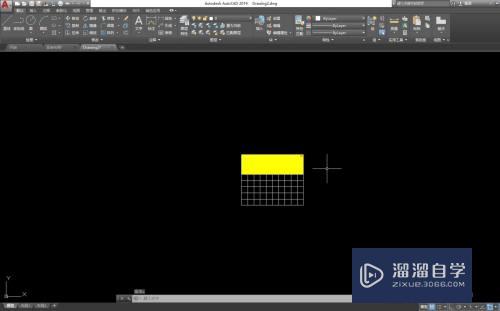
以上关于“CAD怎么修改表格的标题(cad怎么修改表格的标题格式)”的内容小渲今天就介绍到这里。希望这篇文章能够帮助到小伙伴们解决问题。如果觉得教程不详细的话。可以在本站搜索相关的教程学习哦!
更多精选教程文章推荐
以上是由资深渲染大师 小渲 整理编辑的,如果觉得对你有帮助,可以收藏或分享给身边的人
本文标题:CAD怎么修改表格的标题(cad怎么修改表格的标题格式)
本文地址:http://www.hszkedu.com/69614.html ,转载请注明来源:云渲染教程网
友情提示:本站内容均为网友发布,并不代表本站立场,如果本站的信息无意侵犯了您的版权,请联系我们及时处理,分享目的仅供大家学习与参考,不代表云渲染农场的立场!
本文地址:http://www.hszkedu.com/69614.html ,转载请注明来源:云渲染教程网
友情提示:本站内容均为网友发布,并不代表本站立场,如果本站的信息无意侵犯了您的版权,请联系我们及时处理,分享目的仅供大家学习与参考,不代表云渲染农场的立场!